怎么在爱思助手更新手机版本(爱思助手已更新至)
7月2日晚,爱思助手又偷偷做了更新!
打开「爱思助手」,点按右下角「检查更新」即可更新至最新的 V7.98.01 版本。

除了对下载中心和主程序进行了例行的优化和修复,V7.98.01 版本还有以下几项变动:
1.新增备份引导区数据
2.备份/恢复进行了全新改版,全新的界面,全新的查看备份模式
3.iTunes刷机新增多种皮肤颜色选择
4.设备详情全新改版,显示完美
5.支持iOS13 beta版铃声导入
6.国内/国外地址搜索能力大幅提高,虚拟定位功能更强大了
一起来见证V7.98.01的优秀吧!
全新改版的备份/恢复界面
爱思助手V7.98.01版在备份/恢复界面上做了全新的整合,全备份全恢复等操作设计到了一个页面,使用更方便了。
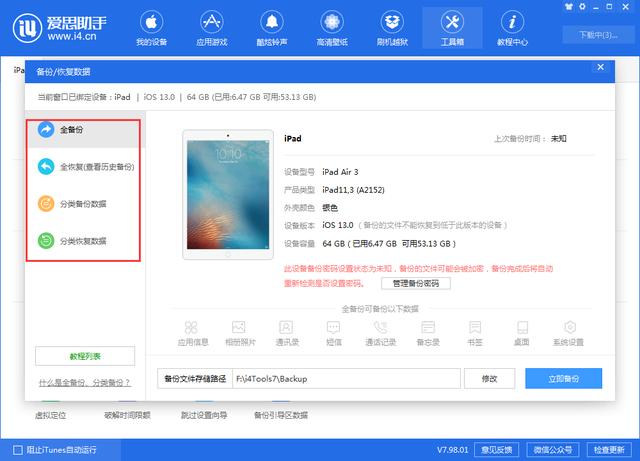
V7.98.01版的全恢复功能可通过【专业模式】、【简易模式】两种模式查看备份文件,还可以选择【自定义恢复】或【恢复全部数据】。

iTunes刷机新增多种皮肤颜色选择
使用iTunes刷机时,不再只有单一的黑色界面,V7.98.01版中新增多种皮肤颜色选择,四种颜色随意切换。

设备详情显示全新改版
进入【爱思助手】-【我的设备】,我们可以查看设备详情。V7.98.01版的设备详情显示界面进行了全新的改版,设备信息一目了然。


国内/外地址搜索能力大幅提高,虚拟定位功能更强大了
相信你早已领略过爱思助手的虚拟定位功能,简单的输入地名并搜索、输入精确的经纬度以及在地图上直接点击,三种方式都可将苹果设备定位到您想要的位置。现在,V7.98.01版的爱思助手在之前定位的基本上再次做了优化,国内/外地址搜索能力有了更大幅度的提高。

支持iOS13 beta版铃声导入
已经升级到iOS13 beta版的用户,将爱思助手更新到V7.98.01版后就可以导入铃声了。进入【我的设备】-【铃声】-【导入】,选择自己想要的铃声点确定即可完成导入。

备份引导区数据功能
设备连接电脑以后,打开爱思助手 PC 端在“我的工具箱”中,可以看到新增的备份引导区数据功能,如下图;

首先我们来看看什么是备份引导区数据?为什么要备份引导区数据?
通过备份引导区数据这个工具,我们可以备份保存在硬盘里的引导程序以及跟硬伯相关的出厂信息,文件大小一般不超过200KB,且备份出来的文件只能用于所备份的设备。备份文件可以存储为.bin格式,也可以直接保存为文本格式。

免责声明:本文仅代表文章作者的个人观点,与本站无关。其原创性、真实性以及文中陈述文字和内容未经本站证实,对本文以及其中全部或者部分内容文字的真实性、完整性和原创性本站不作任何保证或承诺,请读者仅作参考,并自行核实相关内容。文章投诉邮箱:anhduc.ph@yahoo.com






